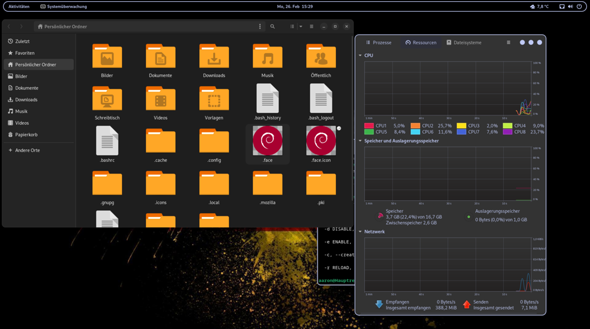Moin Leute,
ich arbeite gerade das LFS 12.1-Buch durch und bin bei Kapitel 4.4 und habe gerade die .bashrc File erstellt. Jetzt musste ich aber aufgrund einer Fehlermeldung und eines Versuches, diese zu beheben, das Terminal schließen und mich in einem neuen Terminalfenster neu anmelden.
Jetzt habe ich ein bisschen Sorge, dass meine Änderungen für die Erstellung der .bashrc nicht gespeichert wurden. Habe aber auch keine Möglichkeit, die Datei anzusehen, weil ich die nicht finden kann. Sie soll im Verzeichnis /home/lfs auf meiner LFS-Partition sein, aber dieses Verzeichnis sehe ich in meinem Dateimanager dort nicht. Auch über die Suche finde ich diese Datei nicht.
Weiß jemand, ob man, wenn man folgenden Befehl ausführt:
"cat > ~/.bashrc << "EOF"
set +h
umask 022
LFS=/mnt/lfs
LC_ALL=POSIX
LFS_TGT=$(uname -m)-lfs-linux-gnu
PATH=/usr/bin
if [ ! -L /bin ]; then PATH=/bin:$PATH; fi
PATH=$LFS/tools/bin:$PATH
CONFIG_SITE=$LFS/usr/share/config.site
export LFS LC_ALL LFS_TGT PATH CONFIG_SITE
EOF"
und dann mit "EOF" das beendet, ob die erstellte Datei dann automatisch schon gespeichert wird? Weil wenn man "EOF" eingibt, dann kommt man ja aus dem "Editor" wieder raus und kann weitere Befehle eingeben.
Beim Befehl "source ~/.bash_profile" war ich noch nicht angelangt.
Vielleicht stelle ich mich gerade auch doof an und vielleicht wirkt meine Frage auch komisch aber bin immer noch mit der Lösung des ersten Problems beschäftigt und bin mir jetzt halt einfach nicht sicher, ob das mit der Datei schon funktioniert hat oder ob ich jetzt irgendwas nochmal neu machen muss. Geht leider irgendwie aus der Anleitung auch nicht hervor, inwiefern das jetzt wann gespeichert ist.